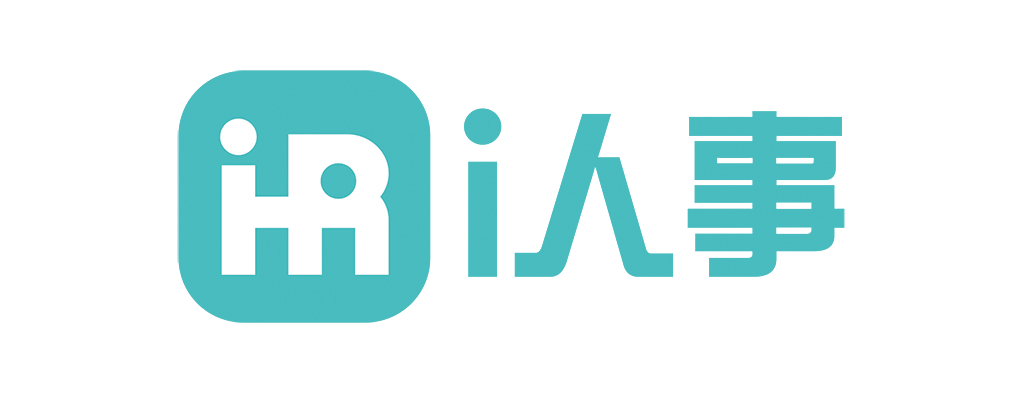一、摘要开头段落直接回答标题所提问题,字数要求120~200字之间(核心观点加粗,用阿拉伯数字加“、”隔开),并对其中一点展开详细描述。
要在Excel中绘制人力资源架构图,可以遵循以下步骤:1、确定架构层级和岗位;2、在Excel中创建表格并输入数据;3、使用SmartArt或形状工具绘制架构图;4、美化图表并添加注释。首先,明确组织的层级结构和各个岗位,这可以通过与相关部门沟通、调研等方式获取。接着,将这些信息有条理地输入到Excel表格中。然后,利用Excel中的SmartArt工具或绘制形状,创建清晰的架构图。最后,通过调整颜色、字体和添加注释等方式美化图表,使其更易于理解和展示。
一、确定架构层级和岗位
在绘制人力资源架构图之前,首先需要明确组织的层级结构和各个岗位。这一步骤可以通过以下几种方法来完成:
-
调研与沟通:
- 与各部门负责人进行沟通,了解当前的组织架构和各岗位的职责。
- 调查现有的组织文件和图表,以获取准确的层级信息。
-
梳理岗位职责:
- 列出所有岗位及其对应的职责,确保信息的完整性和准确性。
- 确定各岗位之间的汇报关系,这对于绘制架构图至关重要。
-
确定层级:
- 根据组织的实际情况,将岗位划分为不同的层级(例如,高层管理、中层管理和基层员工)。
- 确定每个层级的具体岗位及其汇报关系。
二、在Excel中创建表格并输入数据
在明确架构层级和岗位后,接下来需要在Excel中创建表格并输入相关数据。以下是具体步骤:
-
创建表格:
- 打开Excel,创建一个新的工作表。
- 在工作表中创建一个表格,列出各个岗位及其汇报关系。
-
输入数据:
- 在表格的第一列输入岗位名称。
- 在第二列输入岗位的汇报对象(即上级岗位)。
- 根据实际需要,可以在表格中添加其他列,例如岗位职责、部门名称等。
示例表格:
| 岗位名称 | 汇报对象 | 部门 | 岗位职责 |
|---|---|---|---|
| CEO | – | 管理层 | 负责公司整体运营 |
| CFO | CEO | 财务部 | 负责财务管理 |
| HR经理 | CEO | 人力资源部 | 负责人力资源管理 |
| 财务主管 | CFO | 财务部 | 协助财务管理 |
| 招聘专员 | HR经理 | 人力资源部 | 负责招聘工作 |
三、使用SmartArt或形状工具绘制架构图
在Excel中输入数据后,可以使用SmartArt工具或形状工具来绘制人力资源架构图。
-
使用SmartArt工具:
- 选择“插入”选项卡,点击“SmartArt”按钮。
- 在弹出的对话框中,选择“层次结构”类别,然后选择合适的层次结构图表类型。
- 根据表格中的数据,逐层添加岗位和汇报关系。
-
使用形状工具:
- 选择“插入”选项卡,点击“形状”按钮。
- 选择矩形或其他适合的形状,绘制各个岗位的框。
- 使用直线或箭头工具,连接各个岗位,表示汇报关系。
- 根据表格中的数据,逐层绘制各个岗位和汇报关系。
四、美化图表并添加注释
绘制完架构图后,可以通过调整颜色、字体和添加注释等方式美化图表,使其更易于理解和展示。
-
调整颜色和字体:
- 选择各个形状,调整其填充颜色和边框颜色,使图表更加美观。
- 调整字体大小和颜色,使文本更加清晰易读。
-
添加注释:
- 可以在各个岗位框中添加岗位职责、部门名称等信息。
- 使用文本框工具,添加额外的注释,以便更好地解释图表内容。
-
保存和分享:
- 将美化后的架构图保存为Excel文件。
- 可以将架构图复制到PowerPoint、Word等其他文档中,便于分享和展示。
结论
通过以上步骤,可以在Excel中高效地绘制人力资源架构图。明确组织架构层级和岗位是关键的第一步,接着在Excel中创建表格并输入数据,使用SmartArt或形状工具绘制架构图,最后通过美化图表和添加注释,使图表更加清晰易懂。进一步的建议包括定期更新架构图,以反映组织的最新变化,同时将架构图与其他人力资源管理工具结合使用,提升整体管理效率。
相关问答FAQs:
如何在Excel中绘制人力资源架构图?
绘制人力资源架构图可以帮助企业清晰地展示组织结构及各部门职能。以下是一些步骤和建议,帮助你在Excel中创建一个专业的人力资源架构图。
一、准备工作
- 明确组织结构:在开始绘制之前,先明确企业的组织结构,包括各部门及其职责、上下级关系等。
- 收集信息:收集相关信息,包括各部门负责人、员工数量、岗位职责等,这有助于更好地展示架构。
二、打开Excel并设置画布
- 打开Excel,新建一个空白工作表。
- 调整行高和列宽以适应图形的布局,通常可以将某些行的高度调整为较大的值,以便放置图形元素。
三、使用SmartArt图形
- 在Excel菜单中选择“插入”选项卡。
- 点击“SmartArt”图形,选择“层次结构”类别。
- 选择适合的人力资源架构图样式,例如“组织结构图”。
- 点击“确定”,系统会自动生成一个框架。
四、填充信息
- 单击图形中的方框,输入部门名称及相关信息。
- 根据需要添加或删除方框,以适应不同的组织结构。
- 在每个方框中,可以输入部门负责人姓名、员工数量等信息,使图形更具信息量。
五、调整格式
- 更改颜色:选中图形,使用“设计”选项卡中的“更改颜色”功能,选择适合企业形象的颜色方案。
- 调整字体:在“开始”选项卡中,调整字体样式和大小,使文字更加清晰易读。
- 添加边框:为各个方框添加边框,以便更好地区分不同的部门。
六、完善图形
- 添加连接线:如果使用SmartArt图形,系统会自动生成连接线。如果需要,可以手动添加或调整连接线的位置。
- 插入图标:可以插入一些图标或图片,以使架构图更加生动。例如,可以为每个部门添加相关的图标,使其更加直观。
- 保存和导出:完成后,保存文件,并可以选择将其导出为PDF格式,以便分享给同事或上级。
七、使用绘图工具(可选)
如果想要更高级的自定义,可以考虑使用Excel的绘图工具:
- 在“插入”选项卡中选择“形状”。
- 使用矩形、圆形等形状手动绘制每个部门。
- 使用“线条”工具连接不同的形状,展示部门间的关系。
- 对形状和线条进行格式化,以提升整体美观度。
八、保存和分享
完成架构图后,确保定期更新,以反映组织的变化。同时,可以通过邮件或团队协作工具与同事分享,确保大家都能了解最新的人力资源架构。
结语
通过以上步骤,你可以轻松地在Excel中绘制出专业的人力资源架构图。无论是用于内部会议还是外部展示,这样的图形都能有效传达组织结构和职责分配,提升团队协作效率。不断优化和更新架构图,有助于保持组织的灵活性和适应性。
原创文章,作者:ihr360,如若转载,请注明出处:https://www.ihr360.com/hrbaike/20250213709/.html